
创维校园集控系统
v2.0.1 官方版- 软件大小:137 MB
- 更新日期:2021-02-07 17:01
- 软件语言:简体中文
- 软件类别:办公专区
- 软件授权:免费版
- 软件官网:待审核
- 适用平台:WinXP, Win7, Win8, Win10, WinAll
- 软件厂商:

软件介绍 人气软件 下载地址
创维校园集控系统提供设备管理功能,校园部署的创维设备可以全部连接到这款软件管理,可以在软件查看设备信息,可以在软件配置设备功能,例如学校已经配置多媒体显示器,可以通过这款软件连接到多媒体设备,从而将节目信息发布到设备播放,您可以在软件上编辑视频、直播、音频、图片、广播等类型的节目,直接将节目远程发送到设备显示,也可以在软件上管理打铃设备,学校安装的创维打铃设备可以直接在这款软件编辑打铃规则;创维校园集控系统功能很多,可以集中对校园部署的设备管理和维护,可以远程关机设备,可以读取设备信息,如果你需要这款软件就下载吧!
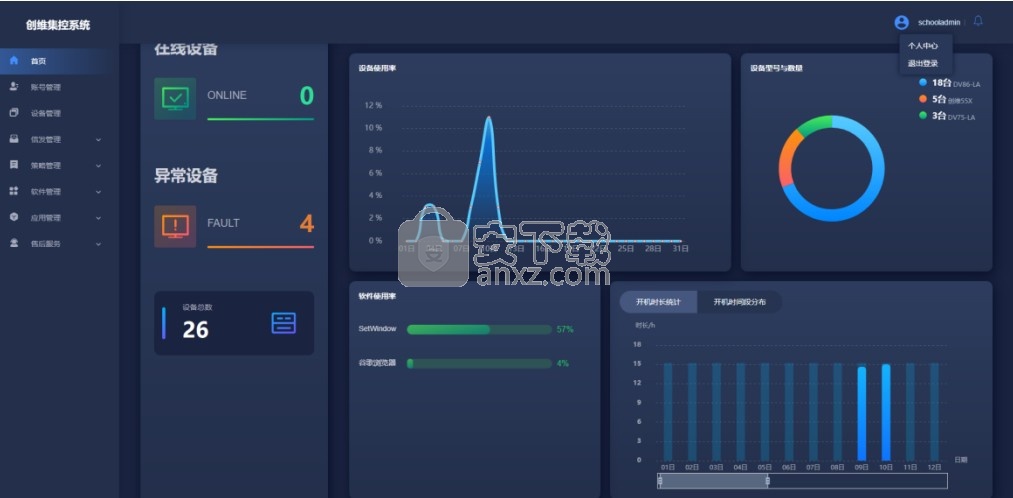
软件功能
1、远程监控管理:实时监控屏幕画面,查看设备当前运行界面,简化设备管理工作创维校园集控系统 2.0 用户使用手册
2、查看设备情况:监控各学校的设备,包含设备名称、设备型号、设备编码、运行状态、CPU 使用、内存使用、硬盘使用、CPU 温度、系统版本、设备日志等设备情
3、设备集中管控:设备统一立即/定时开关机、重启、通道切换、音量调节、触控锁定设置等
4、设备分组:可对设备按照如年级、楼层、教室、班级等进行自定义分组管理
5、各类信息发布:系统支持视频、直播、音频、图片、广播多种类型的节目立即/定时下发至设备,可关闭节目。学校可将常用节目维护至节目库
6、设备报修:可对有问题的设备提交设备报修单,方便工作人员快速处理
软件特色
1、后台控制端采用 B/S 架构设计,可在 Windows、Android、IOS 等多种不同的操作系统上通过网页浏览器登录进行操作;
2、多种部署方式:支持私有化部署,云端部署,混合云部署等多种部署方式
3、多层用户管理:学校管理员可对学校设备统一管控,并支持设备权限细分到设备管理员,同时教育局管理者可清晰了解区域内教育装备的实际使用情况,加强对辖属学校的管理,推动当地教育信息化建设不断前进。
4、安全管理:首次登录,切换环境登录时须验证用户身份,保障系统安全性。
安装方法
1、打开cwxyjk2.0.1.exe直接安装,点击下一步
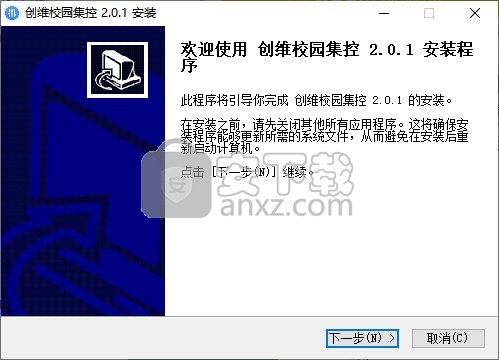
2、软件的安装地址D:\SkyworthCentralizedControl
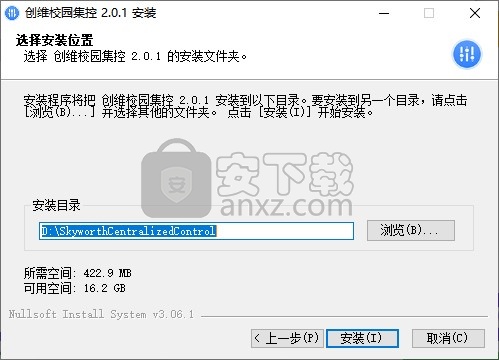
3、提示软件的安装进度条,等待主程序安装结束
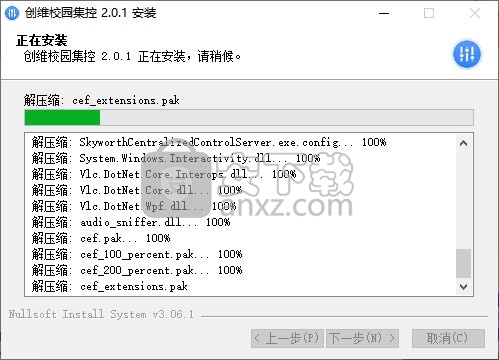
4、创维校园集控系统已经安装到您的电脑,点击完成
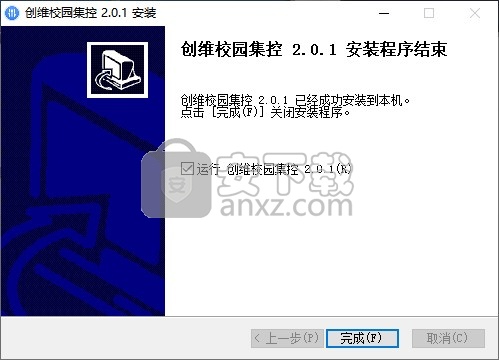
5、提示设备连接功能,在软件输入设备信息绑定学校
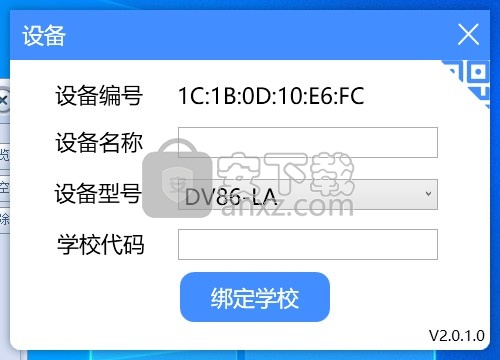
6、支持扫描绑定,在创维校园集控系统手机端扫描绑定

官方教程
1、软件界面如图所示,可以在软件管理设备,可以在软件统计数据
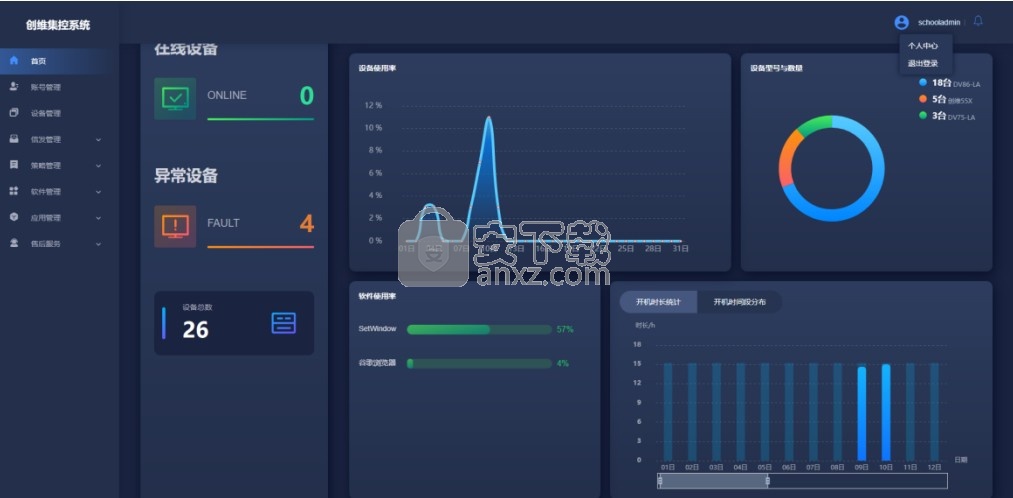
2、 设备控制
勾选设备后点击左上角“控制”按钮(未运行设备不可进行设备控制),从右侧划入设备控制器。
点击“电源管理”,选择关机/重启操作,选择立即/一次/每天,对设备进行立即或定时关机/重启操作,点击“下发”完成设置。(android 系统限制不可进行重启操作)
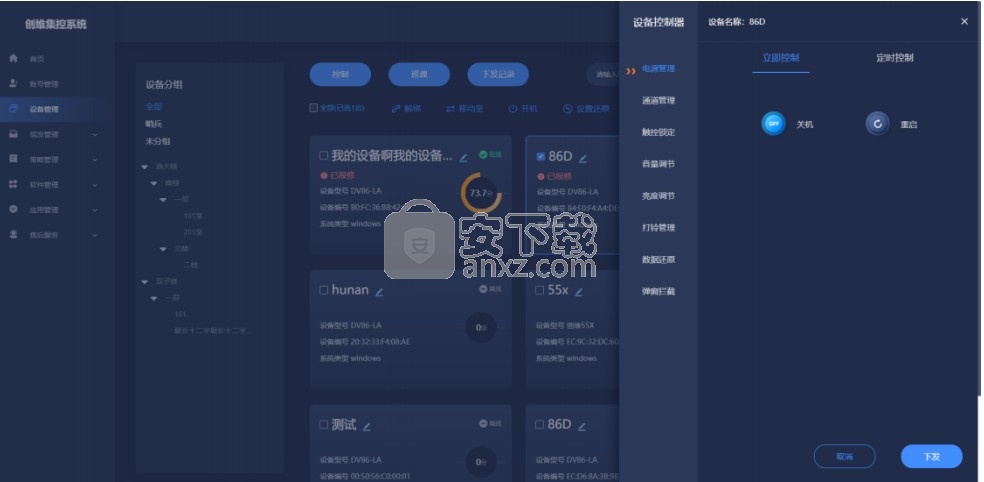
3、 点击“通道管理”,选择设备通道,点击“下发”完成设置
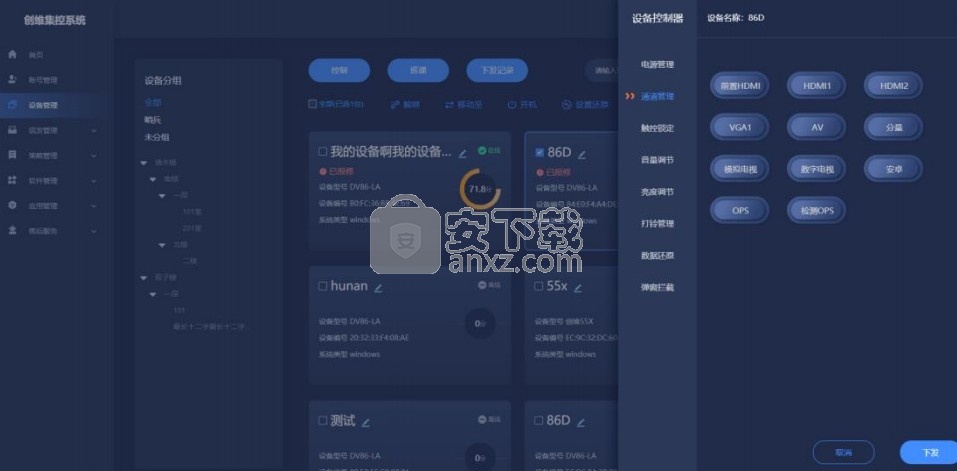
4、点击“触控锁定”, 选择锁定,选择立即/一次/每天,设置锁定时间段,点击“确认”完成设置。选择解锁则关闭当前触控锁定,点击“下发”完成设置
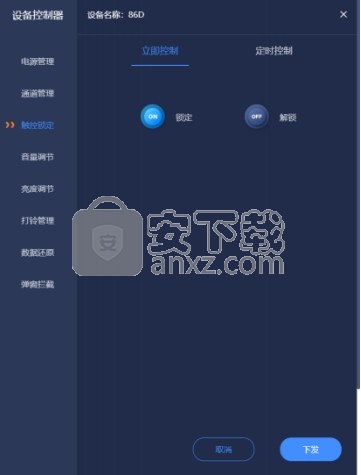
5、点击“音量调节”,滑动音量条调节音量大小,点击“下发”完成设置。
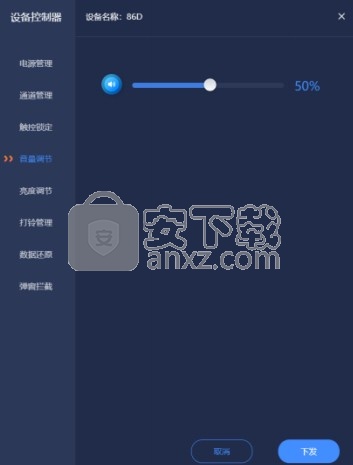
6、点击“打铃管理”,选择“立即控制”,设置铃声及时长,点击“下发”完成设置;选择“定时控制”
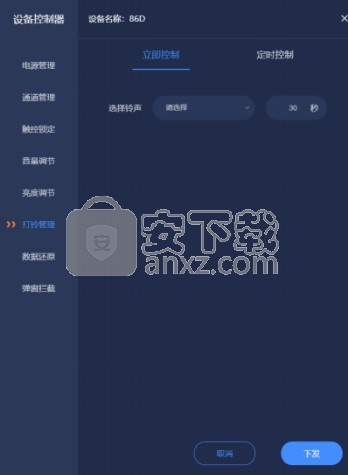
7、点击“新增”,设置铃声及时长、铃声重复次数、时间,设置完成后点击保存,保存之后可对打铃进行管理/删除,点击“下发”完成设置。
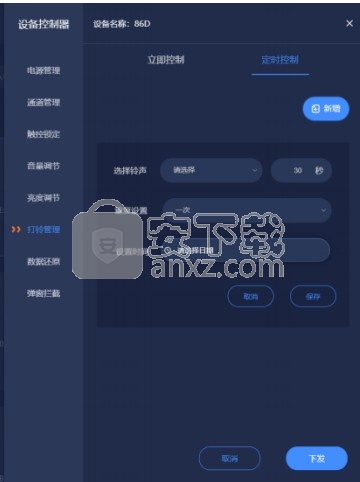
8、查看设备详情
点击设备列表中的“设备详情”,进入设备详情页。可查看设备基本信息,待执行计划、设备日志,可对设备进行报修、可查看远程监控桌面
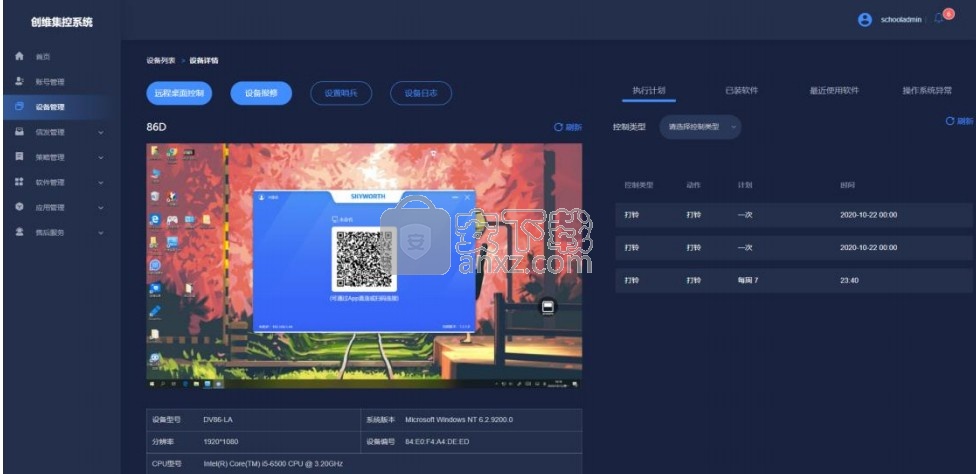
9、信发库
超级管理员/区域管理员点击一级导航“信发管理”中的“信发库”菜单进入节目库列表页,可通过学校、节目类型筛选节目,点击节目卡片查看节目详情
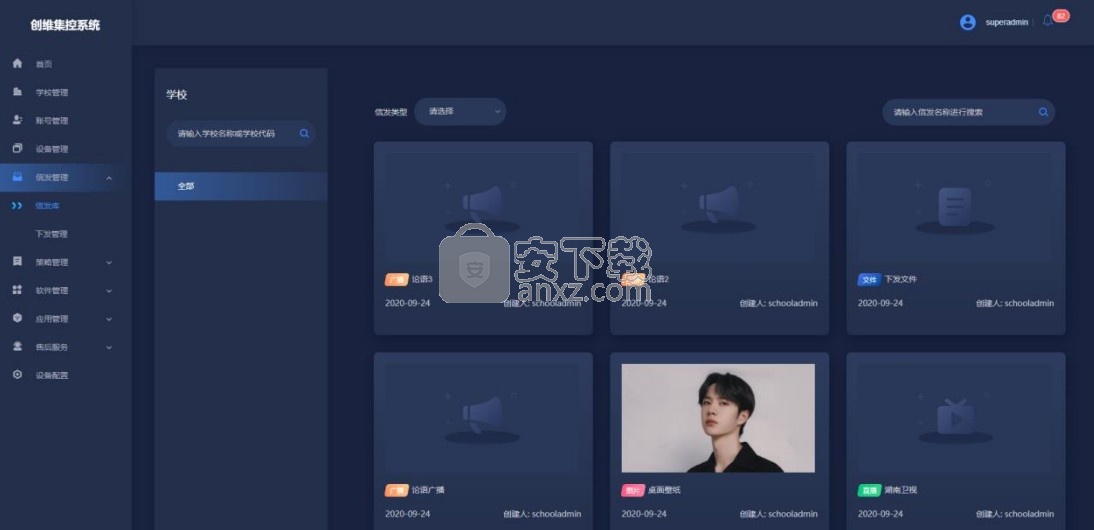
10、学校管理员/设备管理员点击一级导航“信发管理”中的“信发库”菜单进入节目列表页,可通过节目类型、创建人筛选节目。点击“新增节目”可新建视频/直播/音频/图片/广播类型的节目,点击节目卡片上的“编辑/删除”图标,可对节目进行编辑/删除。设备管理员只可编辑/删除自己建的节目。点击节目卡片查看节目详情。
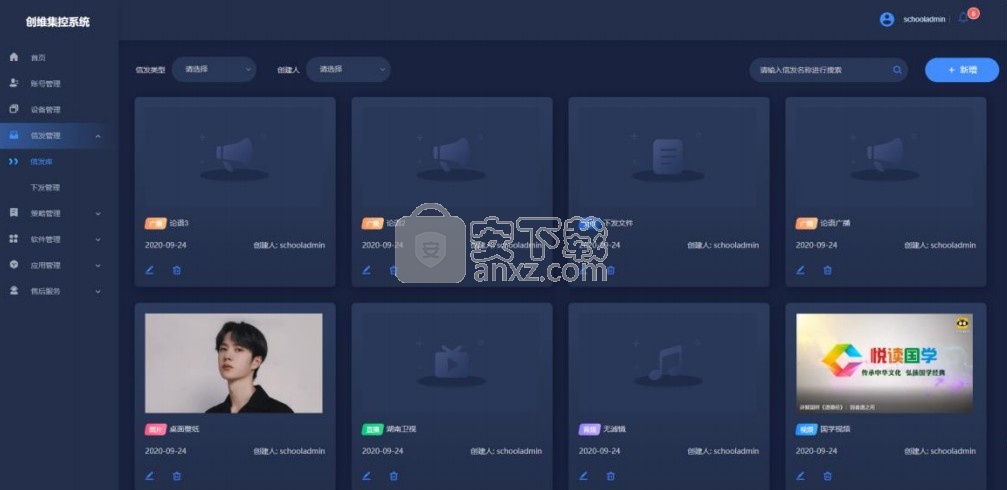
11、点击“新增节目”,选择视频节目类型,填写节目名称,上传视频及封面,点击“保存”完成节目新建
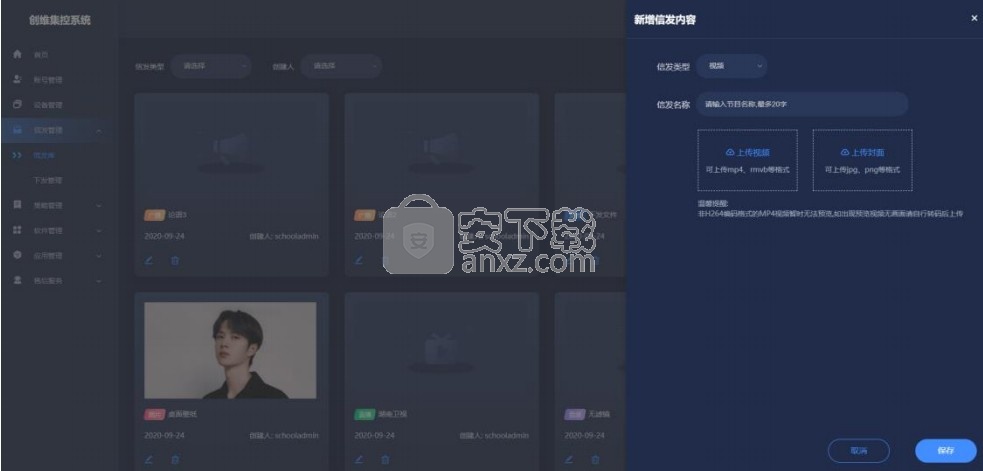
12、点击“删除节目”图标,点击“确定”完成删除。
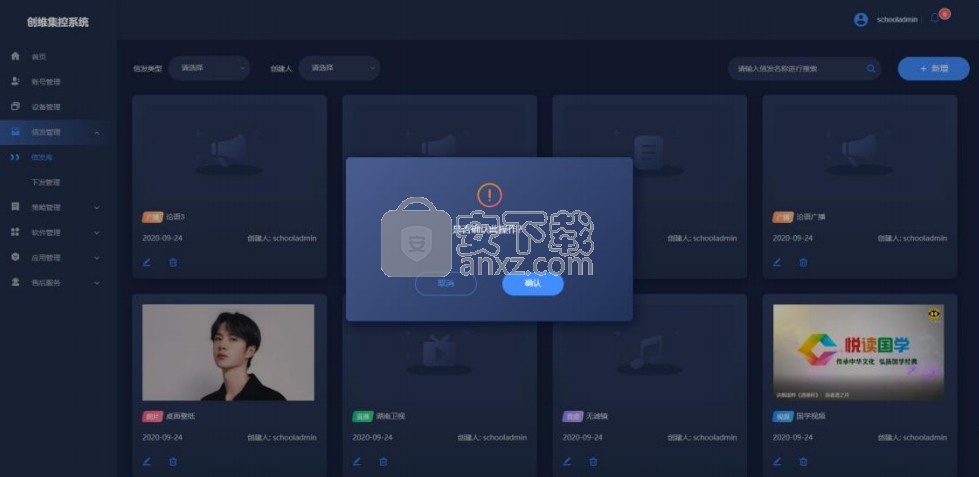
13、点击节目卡片,可预览节目下发后效果
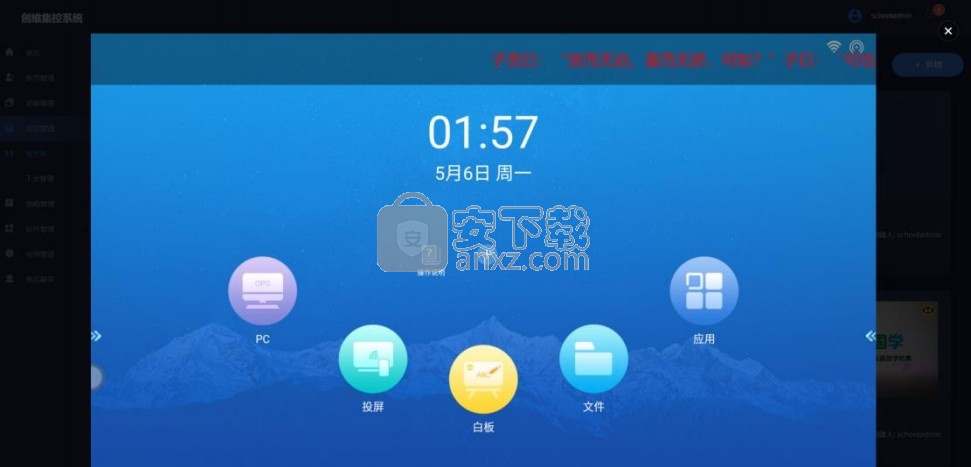
14、下发管理
点击一级导航“信发管理”中的“下发管理”菜单进入节目下发记录列表,可通过节目名、节目类型、创建人找找下发记录,可查看节目下发详情,可下发新节目,可关闭节目。
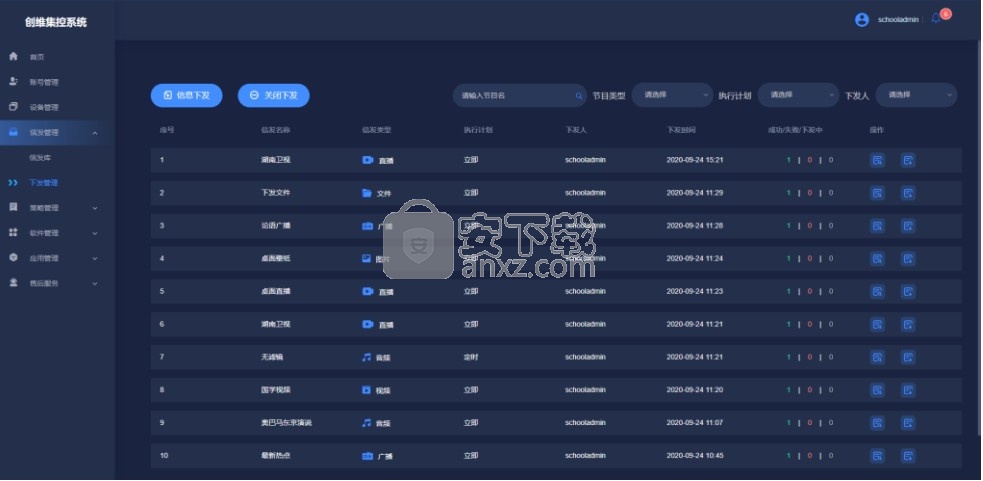
15、点击“信息下发”按钮,进入如下页面,选择节目类型如广播,节目名称可选择节目库节目/填写新节目(如选择节目库节目,节目内容自动获取),新节目可勾选保存至节目库。设置执行计划立即/定时,设置广播位置、速度、循环次数、背景及透明度、文字颜色及字号。然后进行设备选择,点击右上角下发按钮,可将节目下发至设备。
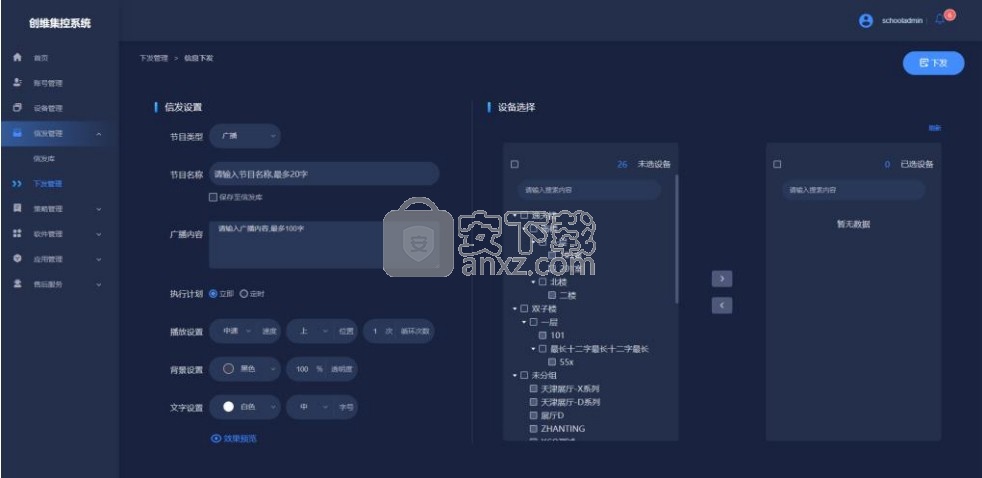
16、点击“关闭节目”按钮,进入如下页面,从右侧划出关闭节目弹窗,选择要关闭节目的设备,从未选设备勾选移动至已选设备,点击确认关闭后该设备下的所有节目都将被关闭
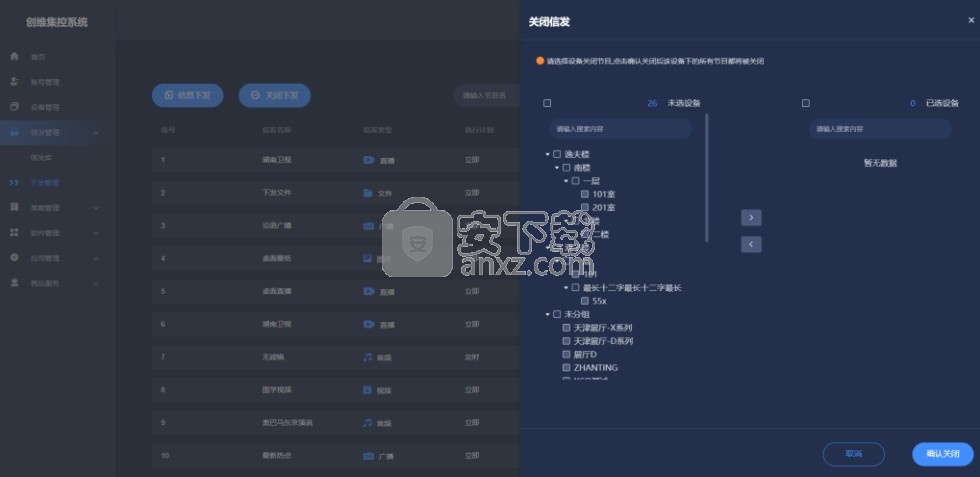
17、点击节目下发记录列表的“查看”图标,可查看节目详情及下发详情,节目详情包括节目的所有内容及设置。下发详情可查看下发的设备信息及下发状态,可对下发失败的设备重新下发,也可勾选设备关闭节目。
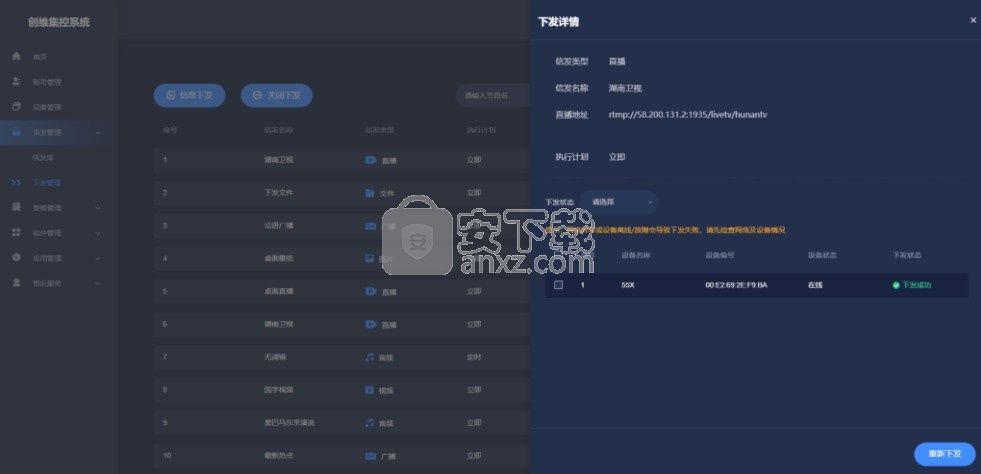
18、点击节目下发记录列表的“重新下发”图标,如下图可对该任务进行重新下发,保留该任务的所有数据设置,同时可编辑,再次下发后为新的一条下发记录。
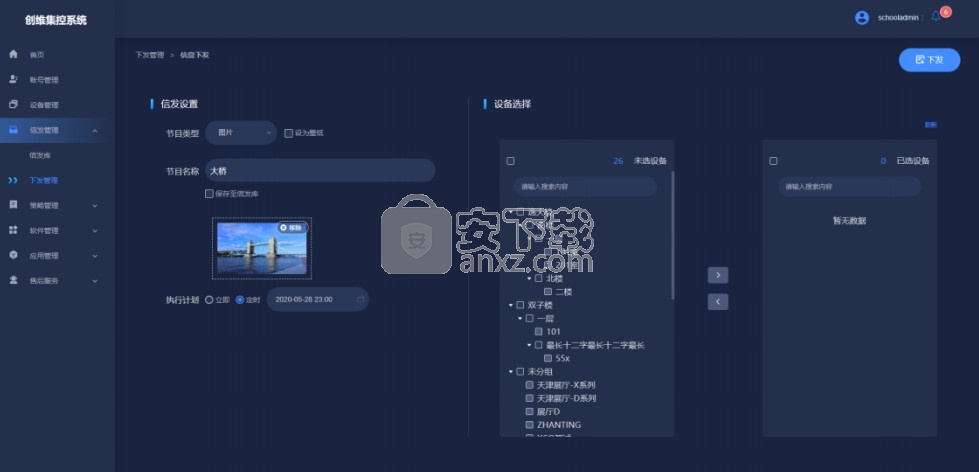
19、策略库
超级管理员/区域管理员点击一级导航“策略管理”中的“策略库”菜单进入策略库列表页,页面显示策略名称、创建时间、使用次数等信息,可通过学校筛选策略,点击“查看”图标查看策略详情。
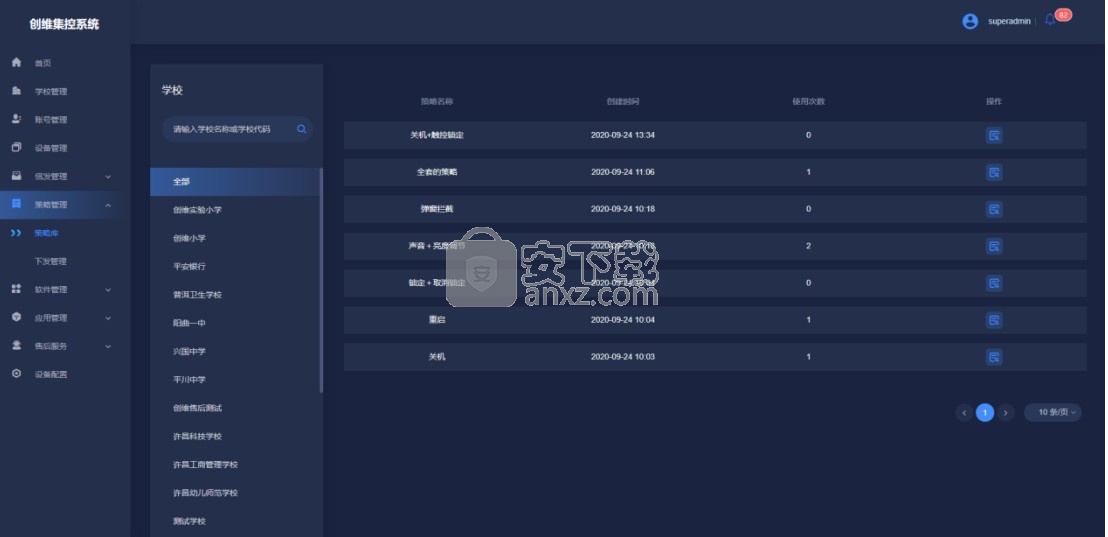
20、学校管理员/设备管理员点击一级导航“策略管理”中的“策略库”菜单进入策略库列表页,可查看策略名称、创建时间、使用次数等,点击“新增策略”,可在策略中添加多个指令,例如电源管理、触控锁定、声音调节等指令,并设置指令间执行间隔,设置完成后存入策略库;点击“编辑/删除”图标,可对策略进行编辑/删除。设备管理员只可编辑/删除自己建的策略。
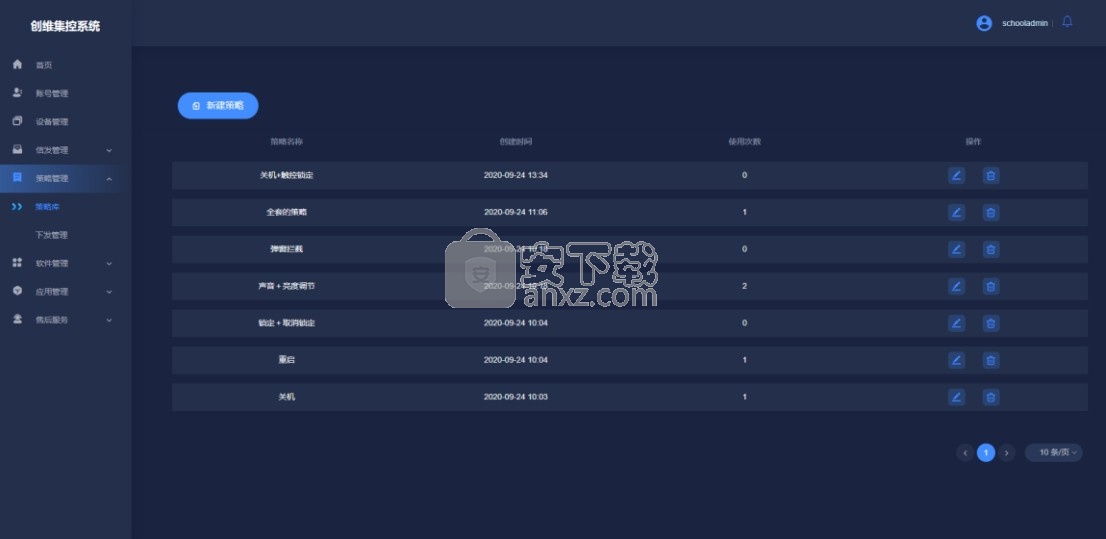
21、点击“新增策略”进入页面,输入“策略名称”,点击“添加指令”选择指令类型,设置执行间隔,设置完成后点击“确定”保存指令。策略中可添加多个指令,添加完成后点击“保存”保存策略。
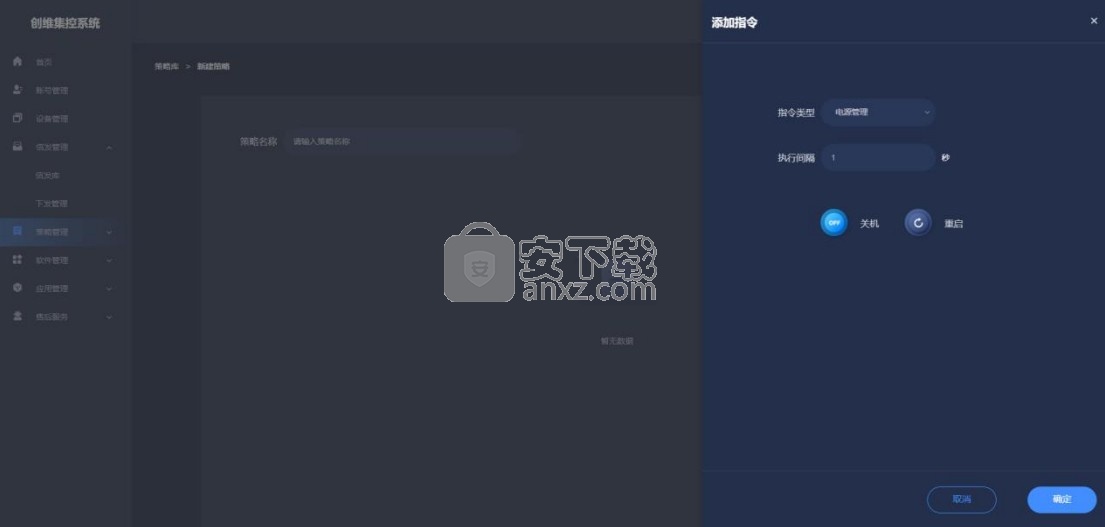
22、点击“编辑”图标进入页面,可对原有指令进行编辑/删除/下移/上移的操作,点击“添加指令”可在策略中添加新的指令,设置完成点击“保存”完成编辑。
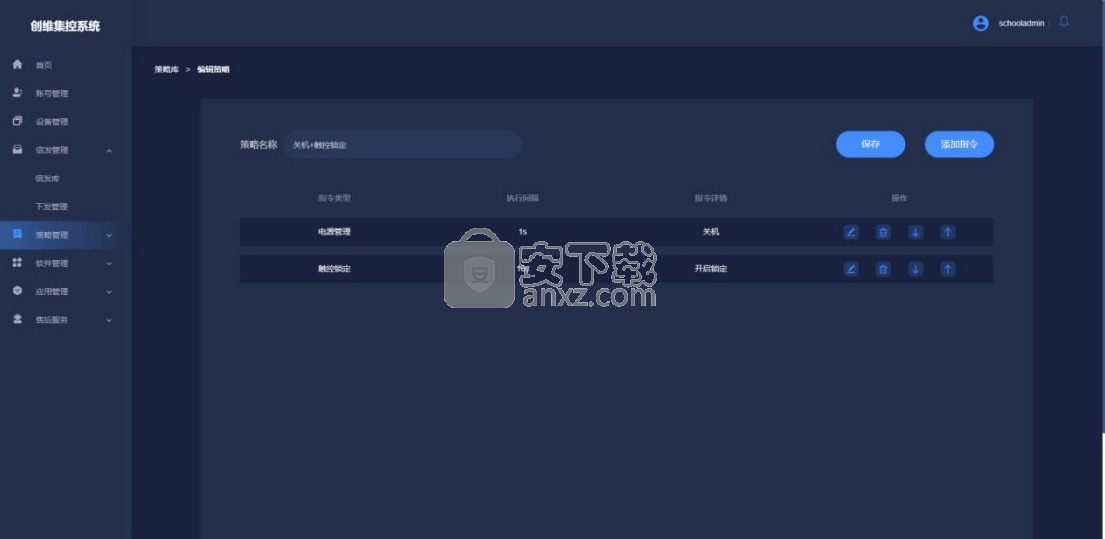
23、点击“删除”图标,点击“确认”完成删除。
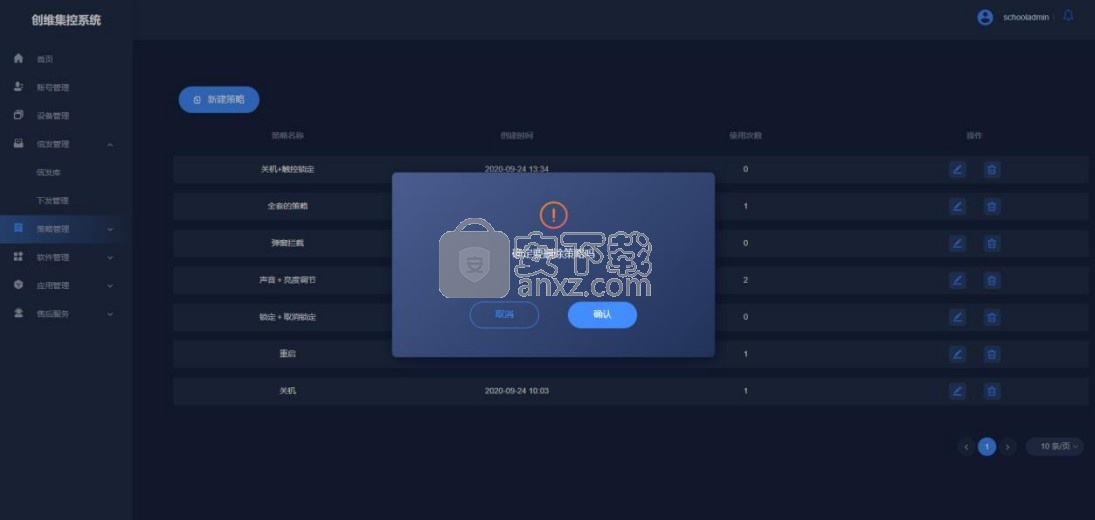
人气软件
-

microsoft office2021中文 3052 MB
/简体中文 -

microsoft project 2019中文 3584 MB
/简体中文 -

acrobat pro dc 2021 867 MB
/简体中文 -

福昕高级PDF编辑器 480 MB
/简体中文 -

Mindjet MindManager 2020激活码 0 MB
/简体中文 -

foxit pdf editor(福昕pdf编辑器) 4.6 MB
/简体中文 -

office tab14.0 56.1 MB
/简体中文 -

Tableau Desktop Professional Edition(专业数据分析软件) 431.0 MB
/简体中文 -

福昕pdf编辑器10.0 686 MB
/简体中文 -

XMind ZEN(思维导图软件) 131.0 MB
/简体中文


 钉钉电脑版 7.6.15
钉钉电脑版 7.6.15  华为welink电脑版 7.44.5.541
华为welink电脑版 7.44.5.541  网络编辑超级工具箱 1.0.3.0
网络编辑超级工具箱 1.0.3.0 









